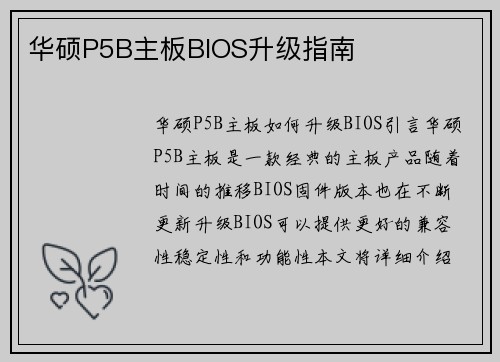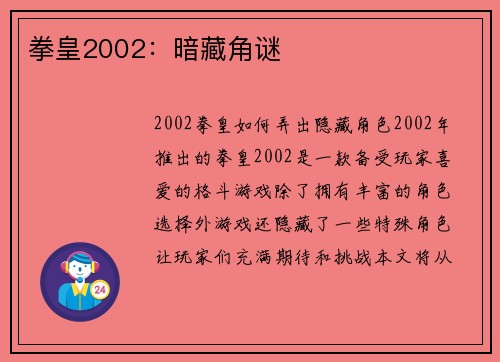微星笔记本BIOS设置:中文为中心
微星笔记本BIOS如何设置中文
在使用微星笔记本电脑时,有时需要进入BIOS设置来调整一些硬件和系统配置。本文将详细介绍如何在微星笔记本中设置BIOS的语言为中文。
第一步:进入BIOS设置界面
要进入微星笔记本的BIOS设置界面,首先需要重启电脑。在重启过程中,按下电脑启动时显示的按键进入BIOS的快捷键,通常是"Del"键或"F2"键。不同型号的微星笔记本可能有所不同,可以在启动画面上找到相应的提示。
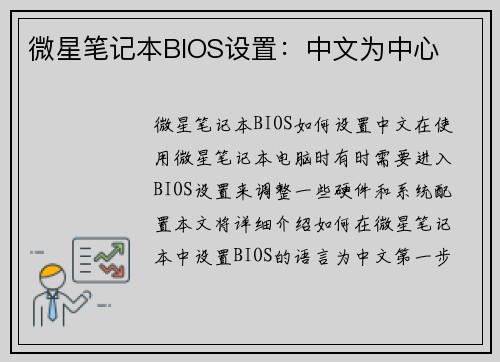
第二步:定位到语言选项
进入BIOS设置界面后,使用键盘上的方向键来导航到相应的选项。在不同的BIOS版本中,语言选项可能位于不同的位置,但通常在“Boot”或“Advanced”菜单下。使用方向键将光标移到语言选项上,然后按下"Enter"键进入。
第三步:选择中文语言
在语言选项中,您将看到一系列可用的语言选项。使用方向键将光标移到中文选项上,然后按下"Enter"键进行选择。有些BIOS版本可能需要您进一步选择中文的具体方言,如简体中文或繁体中文。根据您的偏好进行选择。
第四步:保存设置并退出
选择完中文语言后,使用方向键将光标移到“Save and Exit”(保存并退出)选项上,然后按下"Enter"键。在确认保存设置的提示出现后,选择“Yes”(是)以保存您的更改并退出BIOS设置界面。
九游会·j9官方网站第五步:验证中文设置
重新启动微星笔记本电脑后,您将会看到BIOS界面和启动画面上的文字已经变为中文。这意味着您已成功将微星笔记本的BIOS设置为中文。
注意事项
在进行BIOS设置时,请务必小心操作,避免误操作导致系统问题。如果您不确定某个选项的作用,请参考微星官方网站上的相关文档或咨询技术支持人员。
不同型号的微星笔记本可能有不同的BIOS版本和设置界面,因此本文所述的步骤可能会有所不同。请根据您的具体情况进行调整。
通过以上步骤,您可以轻松地将微星笔记本的BIOS设置为中文。这将使您在调整硬件和系统配置时更加方便,避免因语言不同而造成的困扰。如果您在设置过程中遇到任何问题,建议您参考微星官方文档或寻求技术支持。祝您使用微星笔记本愉快!